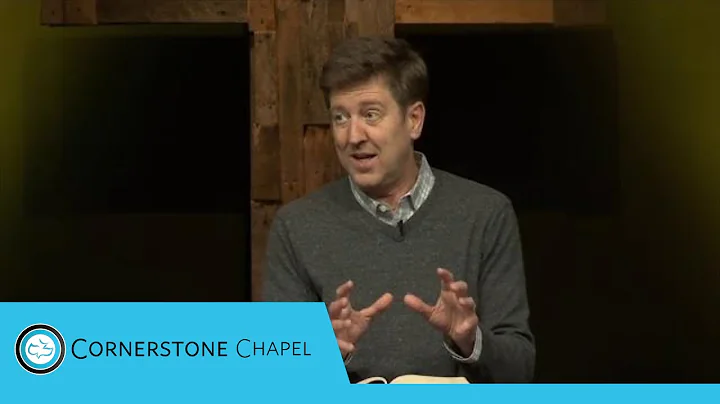[台灣教學] 解決Windows Hello指紋辨識器相容性問題!
目錄
簡介
你好朋友們,我叫 Raj,在這支 Tech White 影片中,我將向你展示如何修復無法使用筆記型電腦指紋選項的問題。你可以看到我遇到了以下錯誤訊息:"we could not find a fingerprint scanner compatible with Windows hello fingerprint"。在這支影片中,我將逐步指導你進行故障排除,完全解決這個問題。讓我們開始吧!
修復指紋選項
首先,我們需要檢查一些問題並進行修復。請按照以下故障排除步驟進行操作:
檢查 Windows 服務
- 首先,在任務欄的搜尋框中輸入 "run",然後點擊 "執行"。
- 在 "執行" 對話方塊中,輸入 "services.msc" 以打開 Windows 服務。
- 在 Windows 服務中,尋找 "Windows Biometric" 選項,右鍵點擊該選項,然後選擇 "內容"。
- 在 "啟動類型" 中將選項更改為 "自動",然後點擊 "應用"。
- 停止該服務,然後再次啟動該服務。
- 點擊 "確定" 並關閉視窗。
完成了第一個故障排除步驟,那麼我們繼續下一個步驟。
檢查生物特徵設備
- 在搜尋框中輸入 "設備管理員",然後點擊 "設備管理員" 選項。
- 在設備管理員中,尋找 "生物特徵設備" 選項。
- 如果沒有此選項,請最小化此窗口。
- 在 C 驅動器中尋找並打開 "Windows" 資料夾。
- 在 "System32" 資料夾中找到並打開 "WinBio" 資料夾。
- 在 "WinBio" 資料夾中找到並打開 "FaceDriver" 資料夾。
- 右鍵點擊 "HelloFace.inf" 檔案,然後選擇 "安裝"。
- 再次打開設備管理員,你應該能夠看到 "生物特徵設備" 選項。
- 展開該選項,右鍵點擊它,然後選擇 "更新驅動程式"。
- 點擊 "自動搜尋驅動程式"(確保你的網路工作正常)。
- 如果已安裝最佳驅動程式,請關閉此選項。
- 最小化視窗,檢查指紋選項是否正常工作。
如果問題仍然存在,請繼續下一個步驟。
更新作業系統
- 開啟 "設定" 選項。
- 點擊 "更新與安全性"。
- 在左側選擇 "Windows 更新"。
- 開始更新你的作業系統。
- 系統將下載並安裝所有必要的更新。
- 更新完成後,檢查指紋選項是否修復了。
結論
這些是你可以採取的一些故障排除步驟,來解決筆記型電腦指紋選項無法使用的問題。希望這些步驟能幫助到你!謝謝觀看 Tech White 影片,祝你有美好的一天!
常見問題
問:為什麼我找不到生物特徵設備選項?
答:有時生物特徵設備選項可能被隱藏或需要安裝驅動程式。請按照上述步驟確保已按照指示進行操作,並安裝必要的驅動程式。
問:為什麼更新作業系統不能解決問題?
答:更新作業系統可以修復許多問題,但並非絕對有效。如果更新不起作用,那可能存在其他問題,建議尋求專業的技術支援。
資源
 WHY YOU SHOULD CHOOSE Proseoai
WHY YOU SHOULD CHOOSE Proseoai